GoogleGlass强制升级教程-oaooo智能眼镜
- 格式:doc
- 大小:11.00 KB
- 文档页数:1


Android Google G1刷机教程G1刷机前的准备工作关注HTC,关注Android,从TomPDA安卓手机ROM刷机专区开始,下载安卓手机ROM,我们来学刷机!HTC G1是谷歌发布的第一款Gphone手机,经典的全键盘设计,发布之后就拥有了大批的粉丝,随着Android版本的越来越高,源生1.5系统的G1就渐渐失去了可玩性,很多软件游戏都不再兼容,这样一些朋友就动了换机的念头,其实呢这款G1手机的系统是可以一直升级的,从最初的1.5、1.6到现在可以升级到最新的2.2了,刷完2.2系统之后,G1就完美解决了目前的兼容性等问题,加上本身并不差的硬件配置,足可以让G1发挥更大的作用,看完下面这篇文章,把你的G1从箱底掏出来,焕发青春吧!现在说一下要准备的工作:1.正常启动的手机一部,电池满电,一根数据线,一张大于1G的TF卡(最好是卡速C4以上)。
2.关机状态下按开机键+返回键,查询一下你的手机内部环境,保证如下配置:SPL:hboot-1.33.2005Radio:2.22.23.02或2.22.19.26iRecovery:v1.703.刷机后一切资料都会被清除,所以切记备份好名片夹,短信等资料。
以上工作都做好了,我们就要开始准备刷机了。
G1刷机对内存卡分区我们要为TF卡进行三分区,何为三分区?就是为了增大G1的手机RAM,TF卡分区后一部分内存会分给手机,与手机合二为一,让G1拥有更大的RAM,以保证我们手机运行流畅度。
所以就是为什么建议大家使用卡速超过4倍的原因了。
按下房子+开机键,进入Recovery模式。
然后我们使用轨迹球,选择Wipe,先清理一下手机的内存,点击第一项Wipe data/factory reset,之后点小房子确认。
完成后返回,然后我们使用轨迹球,选择Partition sdcard。
进入后选择第一项Partition SD,按小房子确定。
这时侯系统会要求你设置swap大小,以及EXT2的大小,如上图所示,用轨迹球分别选择96MB和512MB。

谷歌智能眼镜(google glass)出门问问应用详细安装教程Windows教程注意:1. 经测试,通过豌豆荚安装apk应用至谷歌眼镜暂时未发现风险,请严格按照教程进行操作。
2. 如使用其他手机助手,有强制安装Glass不兼容程序导致Glass白屏,死机的可能性,用户需自己承担风险。
3. 请勿安装任何非Glass应用。
有导致Glass白屏,死机的可能性,用户需自己承担风险。
1. 去豌豆荚官网下载豌豆荚windows版2. 下载出门问问 on glass 抢先体验版3. 用Glass原装usb数据线连接电脑与谷歌眼镜。
4. 打开Glass,滑动至设置卡片并点击进入,如下:5. 在设置卡片中,滑动至设备信息卡片并点击进入菜单,如下:6. 滑动菜单至“Turn on debug", 并点击打开debug模式。
如下:7. 如果此时电脑与Glass成功连接,Glass会自动识别电脑并请求授权,如下:8. 点击Always allow,以授权Glass和电脑的连接,如下:9. 打开豌豆荚windows版,豌豆荚会自动识别,出现如下界面10. 识别成功后会自动安装驱动(win7或以上操作系统),并会请求用户绑定,此时为了安全原因,出门问问推荐选择不绑定11. 成功进入豌豆荚,点选应用和游戏管理 - 安装新应用 - 添加文件 - 选择下载好的出门问问apk,即可安装成功。
具体操作详见图如下:Mac教程1. 下载豌豆荚应用安装器 for Mac2. 下载出门问问 on glass 抢先体验版3. 用usb线连接电脑与谷歌眼镜,并打开豌豆荚应用安装器(打开有问题?)进入“应用”文件夹,按住ctrl键同时鼠标左击豌豆荚应用安装器,在弹出窗口中点击“打开”4. 打开谷歌眼镜的开发者模式(debug mode)。
打开方式详见 Windows教程5. 豌豆荚客户端识别谷歌眼镜成功6. 点击“打开APK文件”(如下图),选择刚下载的出门问问 on glass APK7. 安装成功1. 下载出门问问 on glass 抢先体验版2. 用usb线连接电脑与谷歌眼镜3. 打开谷歌眼镜的开发者模式(debug mode)。

Google Nexus S I9020 I9023 一键Root教程Google Nexus S怎么Root呢?看到有不少机友一直在找Google Nexus S I9020 I9023 Root教程。
为此,我特为大家整理了Google Nexus S获取Root 权限方法,无需繁琐的过程,只要操作这款简单的一键Root工具手动几步就可以完成Root,希望可以帮到有需要的机友们,让Root成为一件轻松的事情!请广大Google Nexus S机友们认真阅读本教程,严格按照以下Root四步骤规范操作。
Root第一步准备工作首先登陆官方网站下载完美刷机;然后打开手机的USB调试,具体步骤是系统设置—开发者选项—USB调试,打钩即可。
Google Nexus S I9020 I9023 Root教程温馨提示:Google Nexus S保持开机,电池电量在50%以上,请先备份系统以防擦除手机资料,数据线质量要好,把数据线插在电脑主机箱后面的USB接口。
本教程以Google I9023为例。
Root第二步连接工作启动一键Root工具,用数据线连接Google I9023和电脑。
Google Nexus S I9020 I9023 Root教程温馨提示:首次使用的机友一定要仔细看软件主页面,在确认软件已经与手机成功连接后再继续操作。
二者连接成功的页面如下图所示:Root第三步开始Root打开软件的“实用工具”页面,找到“一键Root”的按钮,点击后弹出一个“注意事项”对话框,再次点击“一键Root”,软件立即运行开始给Google I9023 获取Root权限!Google Nexus S I9020 I9023 Root教程温馨提示:一键Root工具运行需要1-3分钟,在这段时间里不要对Google I9023进行任何操作,比如移动,触碰手机和拔出数据线,耐心等待即可!此时软件页面会显示一键Root工具给I9023获取Root权限的具体过程,你可以看到Google Nexus S 怎么Root的。

相信多数机友已经将MOTO XT701升级至Android固件2.1,虽然现在2.2已经出了,不过MOTO还暂时无法享受到其神乎其神的速度,所以2.1还是要使用一段时间的,那么小编同样为大家说明下关于XT701升级GMS找回Google应用的方法。
1,首先,自然是要下载GMS升级程序包:点此下载
下载得到moto_xt701_update.zip 文件,重命名为update.zip后,将update.zip文件拷贝进XT701的SD卡根目录下。
(注意,这个update.zip不是一个压缩文件,不要自行对其解压缩或者再压缩,否则或导致刷新失败)
2,将SD卡装入XT701内,长按照相键+电源键,开机。
3,等到出现recovery模式图标,就是一个三角形内有一个感叹号的图标的时候,请按住向上的音量键不放,然后按下拍照键。
4,这个时候回进入模式菜单,通过音量键上下选择,选择apply sdcard:update.zip ,然后按拍照键确认,安装update.zip
5,屏幕上会出现滚动字符提示安装进度,安装完成后,用音量键选择到reboot system now,
按拍照键确认,重新启动机器。
6,开机,这时就会发现什么Gmail、Gtalk、Google Market等被MOTO去掉的Google Android 应用都回来啦!/app/tushuyuedu/android_89.html
不过,请注意:刷新系统会丢失原有账户记录,重新启动后需要重新添加Google账号。
升级前,请机友们做好机内的资料备份。
如果你已经是“Google控”,使用的都是Gmail的联系人,通讯录自然不用备份,在线同步即可。
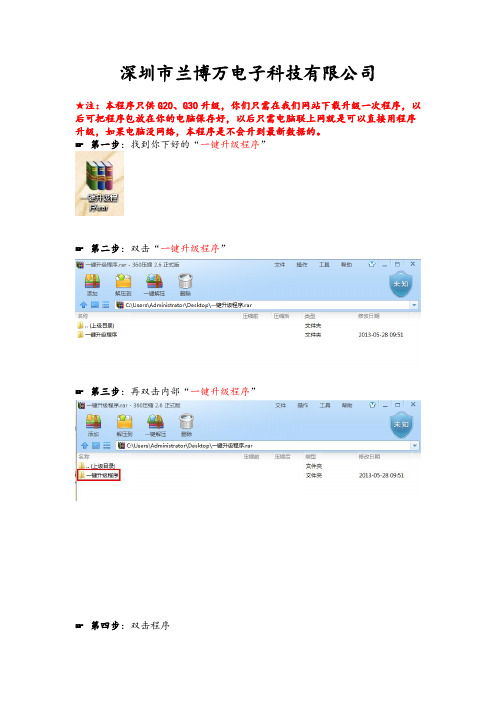
深圳市兰博万电子科技有限公司
★注:本程序只供G20、G30升级,你们只需在我们网站下载升级一次程序,以后可把程序包放在你的电脑保存好,以后只需电脑联上网就是可以直接用程序升级,如果电脑没网络,本程序是不会升到最新数据的。
☞第一步:找到你下好的“一键升级程序”
☞第二步:双击“一键升级程序”
☞第三步:再双击内部“一键升级程序”
☞第四步:双击程序
☞第五步:打开升级界面
☞第六步:点击“一键自动升级”
☞第七步:“系统下载最新数据中,勿断”
☞第八步:现次点击开始升级
☞“升级中”
☞升级完成。
Google Nexus S刷机教程给Google I9020 I9023刷机其实很简单,各位Google I9020 I9023的机友在刷机前一定要认真阅读本Google Nexus S刷机教程教程。
整个步骤大体上只要四步而已,相信大家只要仔细看一遍就能明白Google I9020 I9023 怎么刷机,哪款刷机软件最实用了!下面请看Google Nexus S刷机教程图文详解。
刷机前做好以下几项工作:首先登陆完美刷机官方网站下载刷机软件,网址为;然后准备好Google I9020 I9023的Rom包;最后注意备份好手机里存储的个人资料,手机电池电量在50%以上为宜,数据线质量要好,数据线要插在电脑主机箱后面的USB接口!本Google Nexus S刷机教程以Google I9020为例。
完美刷机主页面刷机步骤一启动软件启动刷机软件,用数据线连接Google I9020和电脑。
如果刷机软件提示你未识别Google I9020,请找到手机的“设置”选项,点开后找到“开发者选项”,点击进入后在“USB调试”打钩完成识别。
具体过程如下图所示:USB调试Google Nexus S刷机教程第一步非常重要,尤其是第一次操作刷机软件的朋友一定要在看清刷机软件已经与手机成功连接后再继续操作。
连接成功的页面如下图所示:确认连接刷机步骤二导入Rom点击刷机软件页面的“浏览”,找到准备好的Google I9020的Rom 包,选中后点击“打开”。
本Google Nexus S刷机教程以MIUI 2.9.21系统为例。
此时刷机软件页面如下图所示:导入ROM刷机步骤三开始刷机将ROM添加到主页面的选项框后,请点击“开始刷机”,刷机软件立即运行。
刷机软件运行过程大概需要5—10分钟,请注意这是Google Nexus S刷机教程最关键的步骤,一定要耐心等待!在这段时间里不要再对手机进行任何操作,特别是移动和触碰!刷机开始是不是对Google I9020 I9023怎么刷机的很感兴趣呢?下面就给出了两张刷机软件运行过程中的截图,你看看就知道了,而且可以在使用完美刷机软件给Google I9020 I9023刷机时进行对照。
LG G3刷入GMS谷歌服务套件教程
时间:2014-07-07 14:57 来源:木子安卓系统作者:木子绿茶点击: 590次
GMS即Google服务套件,在国外很多厂商都会将整个谷歌服务套件打包安装进手机内,国内因为种种原因将其剔除。
对于国人来说使用谷歌服务的人还是在少数,不过在一些大型游戏上是需要谷歌服务框架的支持,这时候我们就必须要安装GMS,今天小编介绍的是LG G3系列全机型的GMS 谷歌服务套件安装教程。
教程支持LG G3全系列机型:F400L、F400K、F400S、D855等机型,理论上教程也支持所有安卓系统4.4.2系统的手机。
一、所需条件
Android 4.4.2 GMS服务套件
将手机刷入一个第三方Recovery(Recovery下载)
二、LG G3刷GMS服务套件教程
1、将GMS服务套件放入手机,然后将手机关机进入Recovery模式(LG G3进入Recovery模式方法),如图:
2、选择“刷入刷机包”选项,选择从SD卡读取刷机包,找到我们的【gapps-kk-4.4.2.zip】服务套件,刷入(在Recovery模式下使用音量键移动,电源键或者HOME键确认)
3、刷入完成后返回Recovery主界面,选择重启手机即可。
尽情享受游戏带来的快感吧!。
三星Nexus S I9020I9023刷机教程和刷机rom下载给三星i9020/9023 Google nexus s刷机其实很简单,各位机友在刷机前一定要认真阅读完本三星nexus s刷机教程。
三星i9020和i9023刷机四步而已,相信大家看一遍就能明白如何操作三星Google nexus s刷机,哪款三星nexus s刷机工具最实用!另外,本教程提供nexus s rom下载,免除机友们到处搜索三星i9020和i9023刷机rom的苦恼哦!一起来看看吧!三星nexus s i9020/i9023刷机前做好以下几项工作:首先安装完美刷机软件,注意备份好手机里存储的个人资料,手机电池电量在50%以上,数据线要插在电脑主机箱后面的USB接口,打开手机“USB调试”!启动三星nexus s刷机工具双击软件图标启动Google nexus s刷机工具,用数据线连接手机和电脑。
导入Google nexus s rom包两种途径供机友们选择:途径一:完美刷机软件拥有“rom推荐”功能,免去机友们搜集三星i9020/i9023刷机rom的烦恼,连接手机后软件提供优秀rom资源,浏览完毕选定你中意的rom资源,点击“一键刷机”按钮,软件开始下载三星nexus s rom,下载需要5-10分钟,下载完毕软件立即运行Google nexus s刷机。
除此之外,你还可以直接点击主页面上方“rom市场”按钮,搜索中意的三星nexus s rom包下载进行刷机。
途径二:如果刷机之前你就已经准备好三星i9020/i9023刷机rom包,请直接切换至“一键刷机”页面,点击“选择”,选定rom包,点击页面下方的“打开”即可完成导入nexus s rom包的操作,点击“开始”立即运行刷机软件。
三星nexus s开始刷机三星i9020/9023刷机软件运行过程大概需要5—10分钟,要耐心等待!在这段时间里不要再对手机进行任何操作,比如移动和触碰!三星nexus s刷机成功三星i9020/9023刷机软件此时页面如下图所示,刷机软件提示你完成三星nexus s刷机工作,请点击“完成”,之后同样不要移动手机,请耐心等待手机自动重启。
边缘智能设备固件升级流程智能设备作为当今物联网技术的重要组成部分,其固件的升级是确保设备功能稳定运行和安全性的关键环节。
本文将介绍边缘智能设备固件升级的流程,并对每个步骤进行详细说明。
一、需求分析和准备在进行固件升级之前,首先需要进行需求分析和准备工作。
这包括确定升级的目的,查看设备的当前固件版本以及确定是否有可用的新版本固件。
二、固件获取与验证在固件升级前,我们需要获取最新的固件版本。
这可以通过官方网站、设备厂商提供的平台或在线仓库等途径来获取。
获取到固件后,我们需要进行验证,确保其完整性和真实性。
三、设备备份在进行固件升级之前,我们需要对设备中的数据进行备份。
这是为了防止在升级中出现不可预知的错误导致数据丢失的情况发生。
四、升级准备在进行固件升级之前,我们需要准备相应的工具和环境。
这包括连接设备所需的数据线、电源适配器以及确保设备在升级过程中不会断电的措施。
五、升级操作在进行固件升级时,我们需要按照以下步骤进行操作:1. 确保设备处于可升级状态:关闭设备,连接数据线并确保设备与计算机相连。
2. 运行升级工具:打开相应的升级工具,选择固件文件,并按照提示进行操作。
3. 启动设备进入升级模式:按照设备说明书中的指示,启动设备进入升级模式。
4. 开始升级:在升级工具中点击开始升级按钮,并等待升级过程完成。
5. 升级完成:当升级成功完成后,升级工具会给出相应的提示。
六、测试和验证在固件升级完成后,我们需要对设备进行测试和验证,确保固件升级的效果符合预期。
这包括验证设备的功能是否正常,检查设备是否存在新的功能或改进。
七、备份恢复如果在升级过程中进行了数据备份,我们需要将备份的数据恢复到设备中,确保恢复后的设备能够正常运行。
八、记录和反馈在固件升级完成后,我们需要记录相关的信息和结果,并及时反馈给设备厂商或开发团队。
这有助于改进和优化固件升级流程,提高设备的性能和稳定性。
总结边缘智能设备固件升级是确保设备功能稳定和安全性的重要环节。